由于更新了開發工具,所以本篇博客有必要重復前面的內容,今天首先演示如何利用Vivado開發純邏輯工程,即只在PL上進行開發。恰好最近在看雷思磊的《步步驚芯——軟核處理器內部設計分析》,于是將一部分實驗搬到了ZED-Board上進行驗證。對OpenRISC感興趣的童鞋可以關注Rill的專欄 進一步獲得學習資源。
先簡要介紹下OpenRISC軟件開發,參考了雷思磊書上建立開發環境的步驟。
1.下載GNU開發環境,可以直接下載配置好的VirtualBox鏡像,鏈接為 ftp://openrisc.opencores.org/virtualbox-image/ ,FTP用戶名和密碼都是openrisc。下載2011-12-15版本。
2.下載安裝VirtualBox。新建虛擬機,配置為Linux, Ubuntu,512MB內存(需求并不高),使用現有虛擬硬盤(OpenRISC_Ubuntu_2011-12-15.vdi)
安裝完成即可啟動。GNU工具鏈為or32-elf-...(可以是ar, as, g++, gcc等等)。root密碼:openrisc
VirtualBox中設置Windows和虛擬機的共享文件夾。關閉Ubuntu系統,在VirtualBox主界面中選擇“設置”,在“數據空間”中增加Windows共享文件夾E:\Share,在Ubuntu中名稱為Share。設置完成后,啟動Ubuntu系統,終端輸入命令sudo mount -t vboxsf Share /mnt/sharefolder
虛擬機運行后如圖(如果圖太大看不完全,可以右鍵另存為圖片后在本地查看)。

?
3.編寫簡單測試匯編代碼example.s
# Comments like this
# Begin
.section .text, "ax"
.org 0x100
.global _start
_start:
l.andi r0,r0,0
l.extwz r1,r0
l.extwz r2,r0
l.addi r1,r1,0x0A
l.add r2,r2,r1
l.nop 0x0001
# End
4.
編譯:or32-elf-as example.s -o example.o
鏈接:or32-elf-ld -T ram.ld example.o -o example.or32
鏈接輸入腳本ram.ld內容如下:
MEMORY
{
ram : ORIGIN = 0x00000000, LENGTH = 0x00005000
}
SECTIONS
{
.text :
{
*(.text)
} > ram
.data :
{
*(.data)
} > ram
.bss :
{
*(.bss)
} > ram
}
ENTRY (_start)
OR1KSim模擬器運行:sim -t example.or32 -m1M > example.trace
生成的跟蹤文件example.trace內容如下:
Seeding random generator with value 0x88a2d16e
Or1ksim 2011-08-15
Building automata... done, num uncovered: 0/213.
Parsing operands data... done.
Resetting PIC.
loadcode: filename example.or32 startaddr=00000000 virtphy_transl=00000000
Not COFF file format
ELF type: 0x0002
ELF machine: 0x005c
ELF version: 0x00000001
ELF sec = 5
Section: .text, vaddr: 0x00000000, paddr: 0x0 offset: 0x00002000, size: 0x00000118
S 00000100: a4000000 l.andi r0,r0,0 r0 = 00000000 flag: 0
S 00000104: e020004d l.extwz r1,r0 r1 = 00000000 flag: 0
S 00000108: e040004d l.extwz r2,r0 r2 = 00000000 flag: 0
S 0000010c: 9c21000a l.addi r1,r1,0xa r1 = 0000000a flag: 0
S 00000110: e0420800 l.add r2,r2,r1 r2 = 0000000a flag: 0
exit(0)
@reset : cycles 0, insn #0
@exit : cycles 5, insn #6
diff : cycles 5, insn #6
從上述結果可以看到軟件仿真的結果,注意r1,r2的值變化情況,后面硬件仿真時會看到。
導出二進制文件:or32-elf-objcopy -O binary example.or32 mem.bin
上述步驟、命令行參數具體含義請參考原書,此處略過不提。
為了將mem.bin文件轉換為Vivado Simulator可識別的格式,博主用matlab編寫了格式轉換程序bin2mem.m,代碼如下:
clear;
clc;
close all;
fid = fopen('mem.bin','rb');
mem = fread(fid,'uint8');
fclose(fid);
mem = reshape(mem,4,[]);
mem = [65536*256,65536,256,1]*mem;
fid = fopen('mem.data','w');
fprintf(fid,'%08x\r\n',mem);
fclose(fid);
得到mem.data后宣告OpenRISC軟件開發的結束。下面利用Vivado進行硬件平臺開發。
首先獲得Vivado 2013.2軟件,可以從xilinx官網下載。最新版的博主沒有用過,不能保證所有操作步驟都一致,需要讀者自行協調。
安裝完成后,運行Vivado,雙擊下面圖標,左側為IDE,右側為HLS,本實驗只用IDE。
啟動后歡迎界面如下

?
選擇Create New Project,如下設置項目名稱

?
一直按下一步,到如下畫面后為止

?
選擇器件,先點Specify中的Boards,再點ZedBoard Zynq Evaluation and Development Kit。下一步,直到完成,進入IDE。

?
在IDE的Sources窗口中右鍵選擇Add Sources...,添加OpenRisc verilog源碼。我們將openrisc_rtl_verilog_or1200_rel3版本源碼解壓到本地磁盤,還需要將or1200_defines.v, or1200__qmem_top.v, or1200_spram_2048x32.v三個文件進行修改,可以下載后直接覆蓋原文件,原書中有詳細修改說明。

?
選擇第二項,下一步

?
點Add Directories...選擇源碼存放目錄,確定,返回IDE。這時還需要添加一個仿真激勵文件,我們創建一個文件or1200_tb.v,步驟如下:
仍然在Sources窗口右鍵,Add Sources...

?
選擇第三項,Next

?
選擇Create File...,輸入or1200_tb,確定,回到IDE。雙擊打開,修改其內容如下:
`timescale 1ns / 100ps
//////////////////////////////////////////////////////////////////////////////////
// Company:
// Engineer:
//
// Create Date: 2014/01/26 12:57:10
// Design Name:
// Module Name: or1200_tb
// Project Name:
// Target Devices:
// Tool Versions:
// Description:
//
// Dependencies:
//
// Revision:
// Revision 0.01 - File Created
// Additional Comments:
//
//////////////////////////////////////////////////////////////////////////////////
module or1200_tb();
reg CLOCK_50;
reg rst;
initial begin
CLOCK_50 = 1'b0;
forever #10 CLOCK_50 = ~ CLOCK_50;
end
initial begin
rst = 1'b1;
#200 rst = 1'b0;
#1000 $stop;
end
or1200_top or1200_top_inst
(
.clk_i(CLOCK_50),
.rst_i(rst),
.pic_ints_i(20'b0),
.clmode_i(2'b00),
.iwb_clk_i(clk_i),
.iwb_rst_i(rst),
.iwb_dat_i(32'b0),
.iwb_ack_i(1'b0),
.iwb_err_i(1'b0),
.iwb_rty_i(1'b0),
.iwb_cyc_o(),
.iwb_adr_o(),
.iwb_dat_o(),
.iwb_stb_o(),
.iwb_we_o(),
.iwb_sel_o(),
`ifdef OR1200_WB_CAB
.iwb_cab_o(),
`endif
.dwb_clk_i(clk_i),
.dwb_rst_i(rst),
.dwb_dat_i(32'b0),
.dwb_ack_i(1'b0),
.dwb_err_i(1'b0),
.dwb_rty_i(1'b0),
.dwb_cyc_o(),
.dwb_adr_o(),
.dwb_dat_o(),
.dwb_stb_o(),
.dwb_we_o(),
.dwb_sel_o(),
`ifdef OR1200_WB_CAB
.dwb_cab_o(),
`endif
.dbg_stall_i(1'b0),
.dbg_ewt_i(1'b0),
.dbg_lss_o(),
.dbg_is_o(),
.dbg_wp_o(),
.dbg_bp_o(),
.dbg_stb_i(1'b0),
.dbg_we_i(1'b0),
.dbg_adr_i(0),
.dbg_dat_i(0),
.dbg_dat_o(),
.dbg_ack_o(),
.pm_cpustall_i(0),
.pm_clksd_o(),
.pm_dc_gate_o(),
.pm_ic_gate_o(),
.pm_dmmu_gate_o(),
.pm_immu_gate_o(),
.pm_tt_gate_o(),
.pm_cpu_gate_o(),
.pm_wakeup_o(),
.pm_lvolt_o()
);
endmodule
?

?
將or1200_tb.v設為仿真的頂層文件。一切就緒,下面進行行為仿真。

?
在左側設計流程中選擇Run Simulation,接著點行為仿真。經過初始化,進入Vivado Simulator界面。添加信號or1200_tb/or1200_top_inst/or1200_cpu/or1200_ctrl/ex_insn,or1200_tb/or1200_top_inst/or1200_cpu/or1200_rf/rf_b/mem[1]和mem[2]到波形觀測窗。
將前面生成的OpenRISC代碼mem.data復制到仿真目錄(根據你的工程路徑設置),如下圖

?
在仿真界面命令行依次輸入restart,run 1000ns后得到結果如下

?
對比mem.data文件最后幾行二進制代碼:
a4000000
e020004d
e040004d
9c21000a
e0420800
15000001
可以看到,ex_insn信號依次呈現了上述指令,并且能看到mem[1]和mem[2]的值依次變為0x0000000a。對比前面trace文件可以知道,mem[1]即OpenRISC的r1寄存器,mem[2]即r2寄存器,依次類推。我們在進一步學習OpenRISC時,可以重點關注這些寄存器的值變化。
為了直觀看到取指、譯碼、執行流水線,我們再加入or1200_tb/or1200_top_inst/or1200_cpu/or1200_ctrl/ex_insn/if_insn和id_insn兩個信號,重啟仿真過程:restart, run all.

?
可以看到指令沿if,id,ex三個模塊依次流動,實現了流水線。
本節工程文件可以到我的資源下載。
結論:通過Vivado可以替代ISE完成邏輯開發和驗證。
 電子發燒友App
電子發燒友App










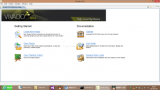










評論